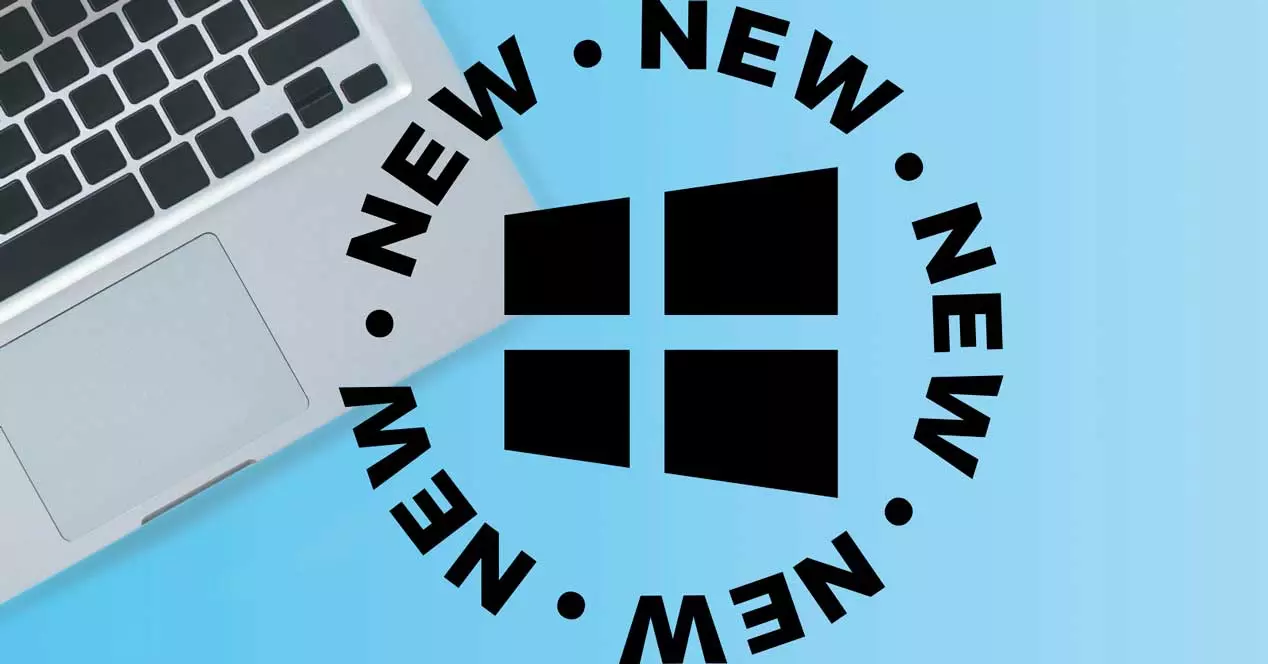
Windows 11は2021年にリリースされたオペレーティングシステムのバージョンであり、2021年XNUMX月の初めから利用可能になり、あらゆる種類の変更、インターフェイスの新機能などが追加されています。 方法を段階的に確認します 無料でWindows11にアップグレードする と楽しみ始める方法 の現在のバージョン Microsoftのオペレーティングシステム。
なぜ更新できるのですか、それともなぜ更新する必要があるのですか? Windows 11は、メニューのデザインが異なる、完全に更新されたインターフェイスに取り組んでいます。 これまで知っていたように、タスクバーが消えます。 スタートメニューが変わり、 アイコンは新しいデザインを選ぶ ただし、スクリーンショットに示されているように、開いているすべてのものを再編成して、XNUMXつのタブまたはXNUMXつのウィンドウから別のウィンドウに変更できるSnapNavigatorのオプションもあります。
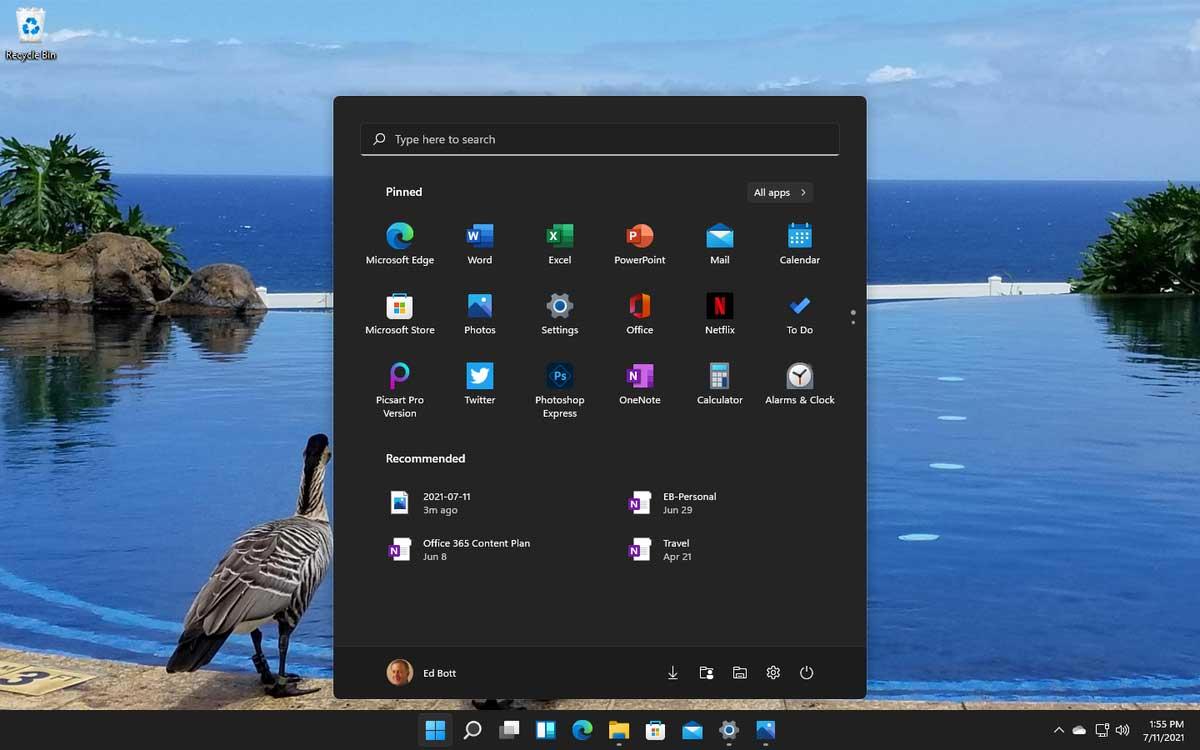
また、その他のパフォーマンスの改善、アクセシビリティの改善、またはゲームの特定の改善などが見つかりました。 DirectX12 Ultimate、DirectStorage、およびAutoHDR。 ニュースを追加したり、保留中のタスクを追加したりできるカスタマイズ可能なウィジェットなど、他のオプションもあります…
多くの新しい変更 以下で説明する手順に従って、Windows11に更新すると楽しむことができます。
何を考慮すべきか
Windows 11を更新する前に最初に知っておく必要があるのは、更新できるようにするためにいくつかの最小要件を満たす必要があるということです。 ソフトウェアとハードウェアの両方に対するいくつかの要件。 私たちが知っておくべき主なことは、私たちのコンピューターが TPM2.0チップをアクティブにする必要があります。 しかし、それだけではありません。 Microsoftから説明されているように、Windows 11をインストールするには、1GHzのプロセッサと RAM 4GB以上の。 ストレージに関しては、 64GBの空き容量が必要です ただし、このオペレーティングシステムでアクティブ化する必要がある更新または特定の機能のために追加のスペースも必要になります。
グラフィックカードはDirectX12と互換性がある必要があり、最も重要なことは、UEFIがセキュアブートおよびTPM2.0と互換性がある必要があることです。 さらに、もちろん、更新を行うにはインターネットに接続する必要があります。また、コンピューターをWindows11に無料で更新するにはMicrosoftアカウントが必要です。
更新するには
全 いくつかの方法 オペレーティングシステムのバージョンが利用可能になったときからアップグレードします。 構成、ISOイメージ、またはウィザードから。
Windowsの更新
最も便利なのは、WindowsUpdateにアクセスすることです。 保留中の更新があるかどうか、またはコンピューターがWindows 11と互換性があるかどうかを確認するコンピューターで、互換性がある場合は、次のスクリーンショットに示すように、次のメッセージが表示されます。「このコンピューターはWindows11を実行できます。 。朗報:お使いのPCはWindows 11の最小システム要件を満たしています。提供される具体的な間隔は、準備時に異なる場合があります。」
このステップに到達するために、私たちは簡単な方法でそれを行うことができます:私たちは開く」 設定 Windowsコンピュータで」に移動し、 「WindowsUpdate 」セクションでは、バージョン機能などのすべての詳細を確認できます。ここでは、新しいバージョンが利用可能である限り、新しいバージョンに更新できます。
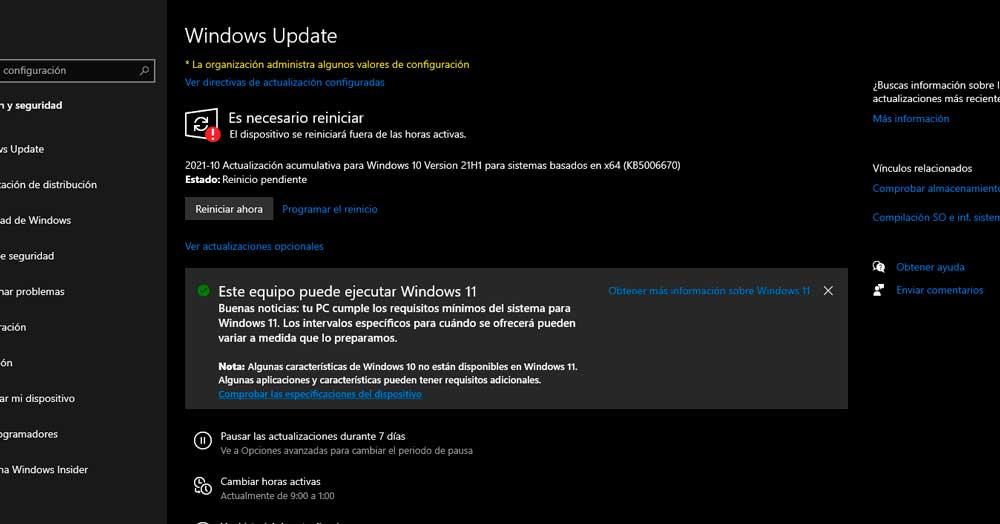
要件を満たしていない場合は、画像に示すように、WindowsUpdate画面自体に表示されます。
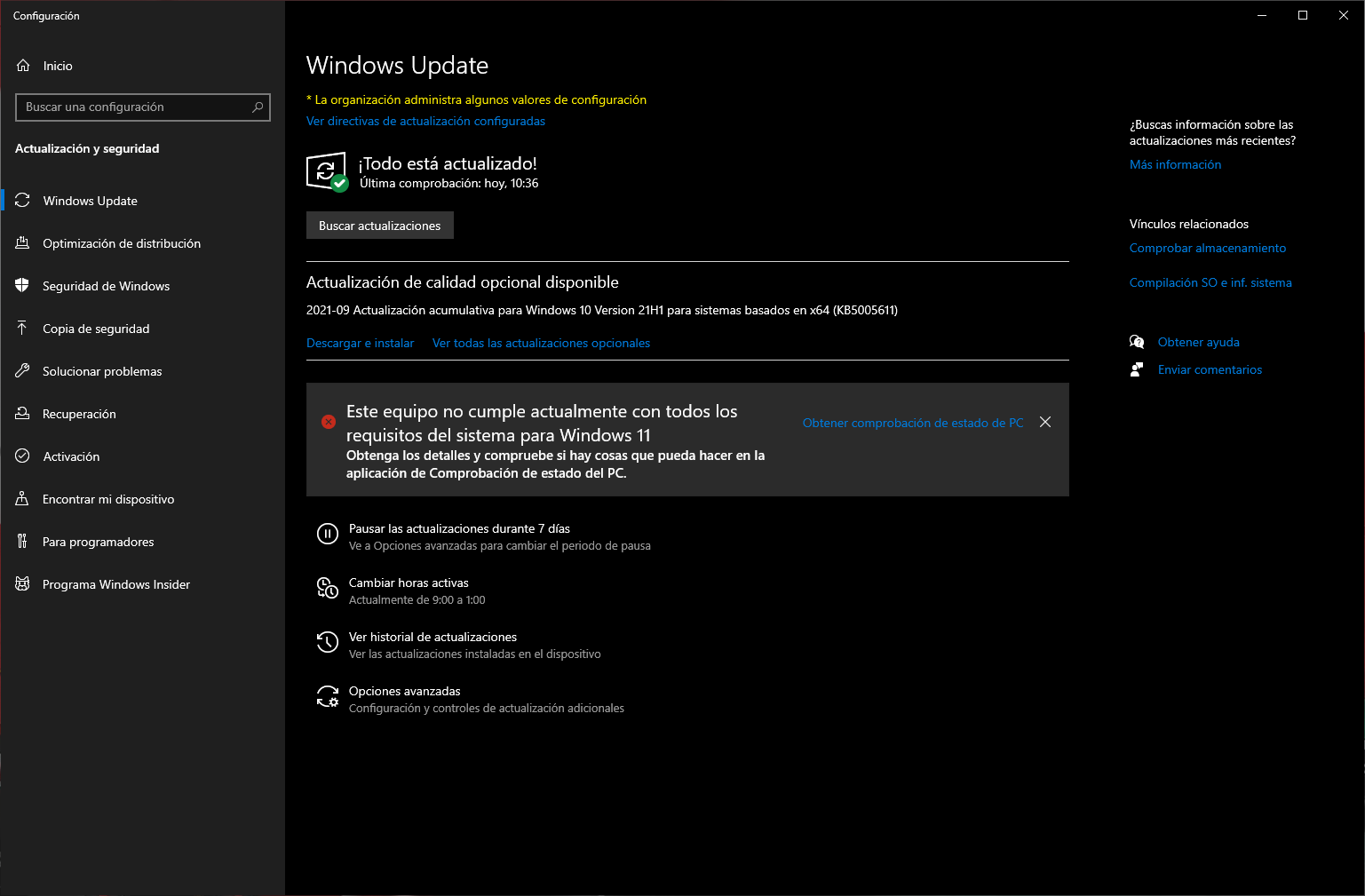
アップグレードウィザード
これらの手順を実行したくない場合、または別の手順を探している場合は、WindowsUpdateを使用せずに別のパスをたどることができます。 例えば、 Windows11アップデートアシスタント これにより、互換性のあるコンピューターがあれば、新しいバージョンをインストールできます。 Webサイトからダウンロードし、実行して、更新を強制するために辛抱強く待つ必要があります。
我々はできる Windows11インストールウィザードをダウンロードする MicrosoftのWebサイトから。ただし、以前の一連の考慮事項について説明しています。 10年以降のバージョンでWindows2004をインストールする必要があります 、ライセンスが必要です。上記の仕様を満たしている必要があります。
これを入手したら、ウィザードをダウンロードできます。 ダウンロードしたら、管理者権限で「実行」を選択し、確認してタップします 「受け入れてインストールする」。 準備ができたら、「今すぐ再起動」ボタンをタッチして、コンピューターへのインストールを完了する必要があります。
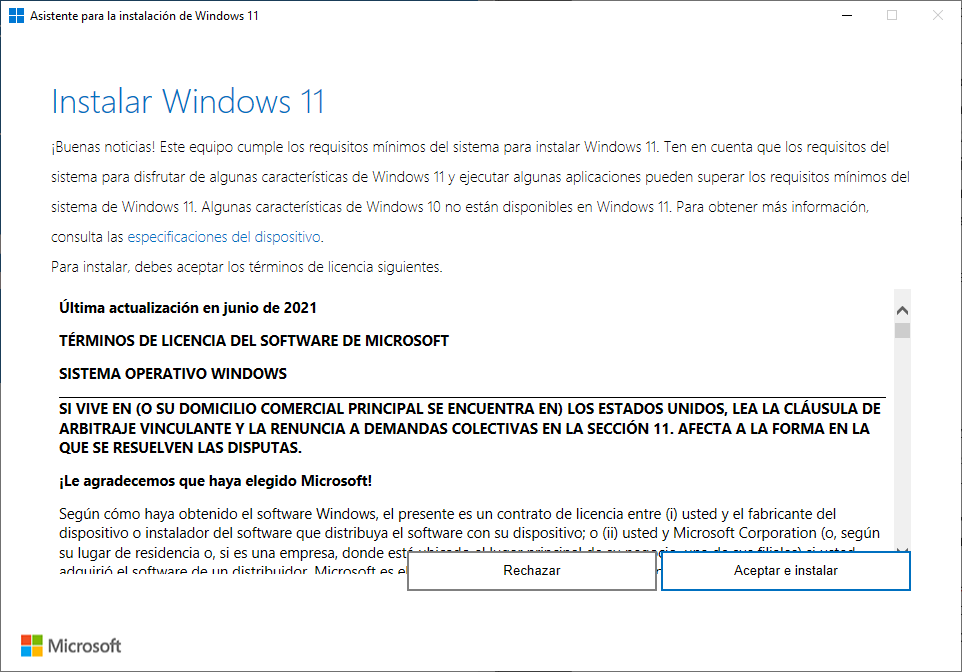
彼らはまた、Windows11を無料でインストールするのに時間がかかると説明しています。 コンピュータを数回再起動します 完了するまでしばらくお待ちください。
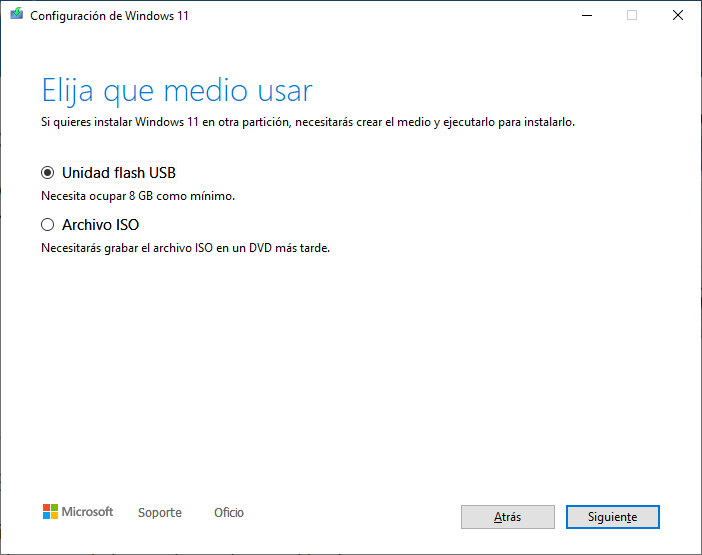
メディア作成ツール
Windows 11に無料で更新する別のオプションは、メディア作成ツールを使用することです。これを使用すると、USBフラッシュドライブまたは使用するISOファイルにイメージがある場合はいつでも、更新を最初から手動で「強制」できます。そうする。 上記のすべてよりもやや複雑ですが、Windows11のディスクイメージまたはISOをMicrosoftのダウンロードWebサイトから直接ダウンロードできます。 彼らが説明しているように、それはです。 複数のエディションを持つISO そのため、ロックを解除する必要があるプロダクトキーまたは対応するプロダクトキーを使用できます。
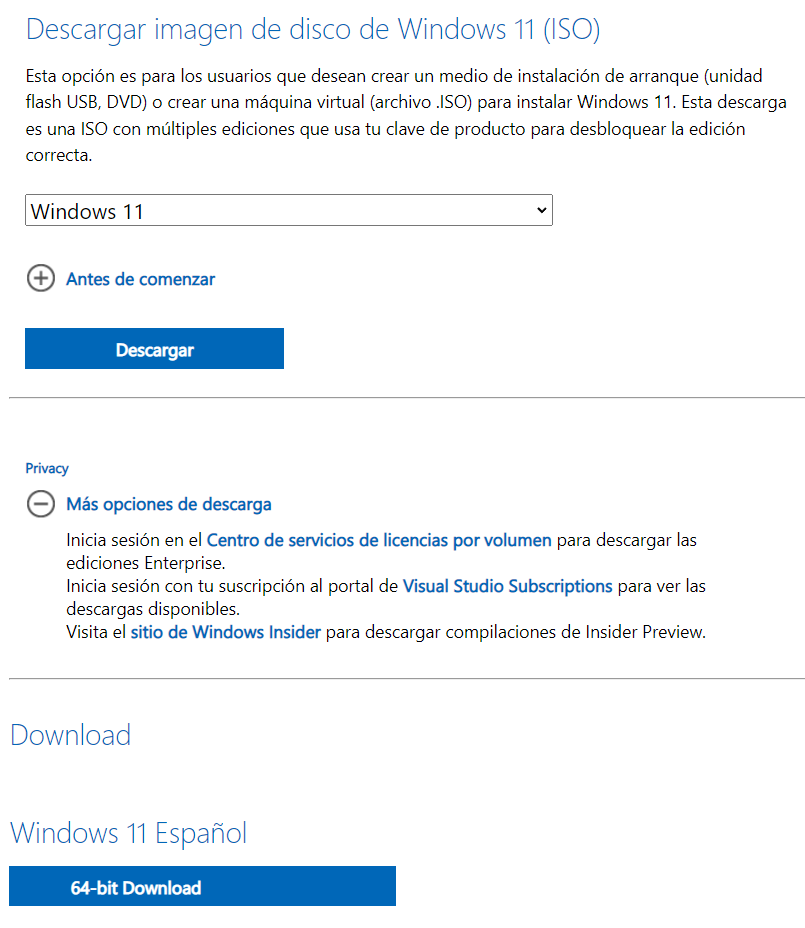
両方を選択できます USBフラッシュドライブとDVDのISOファイル マイクロソフトでは、インストールのために実行する必要のあるすべての手順を確認することができます。 ほんの数分でWindows11がダウンロードされます。
サポートされていないPCを更新する
コンピューターにTPM2がない場合はどうなりますか? 仕様で指定されているように0? 現在機能している独自のハックに基づいて、この要件を安全に回避できます。 前の段落で収集したように、あなたは持っている必要があります 8th世代 インテル 基本 または AMD Ryzen 2000 セキュアブートをアクティブ化し、TPM 11を統合またはアクティブ化できることに加えて、Windows2.0をインストールできるようにするため。 しかし、私がそれを持っていない場合はどうなりますか? 強制することができます。
これらの要件がある場合と同じ手順を実行する必要がありますが、互換性のあるコンピューターがないとシステムから通知される場合があります。 その場合は、Shift + F10を押し、「regedit」と入力してWindowsレジストリにアクセスします。 中に入ると、 HKEY_LOCAL_MACHINESYSTEMそしてそこからセットアップ 、値1のXNUMXつの新しいキーを作成します。 BypassTPMCheck、BypassRAMCheck、およびBypassSecureBootCheck .
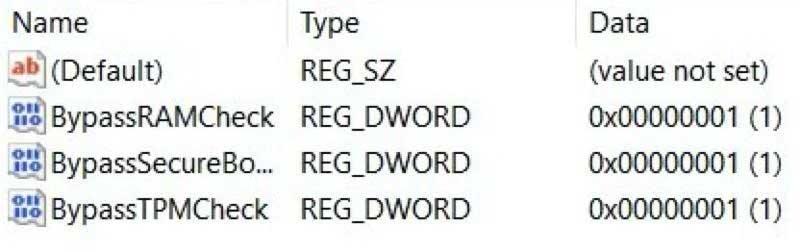
これが完了したら、インストールを続行できます。 それは良いアイデアです? 最も推奨されるのは、互換性のあるコンピューターがない場合はWindows 10を引き続き使用し、将来問題が発生する可能性があるため、または互換性とパフォーマンスのエラーが発生したためにニュースを放棄することです。 Windows 10は2025年まで更新プログラムを受信し続けるため、機器を変更するのに十分な時間があることに注意してください。
後に何をしますか?
新しいバージョンのオペレーティングシステムをインストールした後はどうすればよいですか? 最初に行うことは、次のことを確認することです まだ十分なスペースがあります 以前と同じようにコンピュータを使い続ける。 インストールしたプログラムをコントロールパネルから確認し、使用しないものをアンインストールします。 また、あなたが持っている他のファイルを削除してスペースをとることもできます:ビデオ、写真…
すべてを確認できる、または確認する必要があります 私たちのデータはまだそこにあります。 すべてがまだそこにあり、すべてが正常に機能していること、アップデートで何も損傷していないことを確認してください。 また、オペレーティングシステムだけでなく、改善された可能性のあるドライバーなどの更新が保留されていないかどうかを確認します。